Determine el número de núcleos en su CPU

- 2322
- 392
- Norma Sedillo
Con las últimas versiones de procesadores de Intel, es una certeza que la mayoría de los escritorios de consumo ejecutarán máquinas con 2 núcleos, 4 núcleos e incluso 6 núcleos muy pronto.
Con Kaby Lake, Coffee Lake y Cannon Lake en el horizonte, una PC de consumo de cuatro núcleos será muy asequible. Entonces, ¿cuántos núcleos tienes en tu máquina actual?? En este artículo, le mostraré los diferentes métodos que puede usar para determinar el recuento de núcleo en su PC.
Tabla de contenido¿Qué es un núcleo??

Por defecto, muestra un solo gráfico, pero puede cambiarlo haciendo clic derecho en el gráfico y eligiendo Cambiar gráfico a y luego seleccionando Procesadores lógicos.
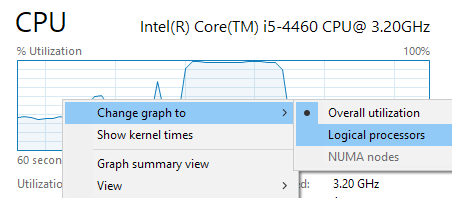
Sin embargo, en Windows 10, realmente no tiene que cambiar el gráfico, ya que le dice cuántos Bocadillos, Núcleo y Procesadores lógicos Hay en el sistema. En mi caso, tengo un zócalo, lo que significa que tengo una CPU física. Tengo 4 núcleos, lo que significa que es un procesador de cuatro núcleos. Entonces tengo un total de 4 procesadores lógicos.
También le brinda información sobre el caché L1, el caché L2 y el caché L3. Estos son cachés especializados en la CPU que permiten que la CPU estén en caché las instrucciones para un procesamiento más rápido.
En Windows 7, el administrador de tareas se ve un poco diferente. En primer lugar, tendrá que cambiar la vista para que muestre un gráfico por CPU. Esta es la única forma de saber cuántos núcleos tiene la CPU en Windows 7 usando Task Manager.

Haga clic en Vista, entonces Historia de la CPU y luego Un gráfico por CPU. Ahora podrá ver cuántos procesadores lógicos tiene.
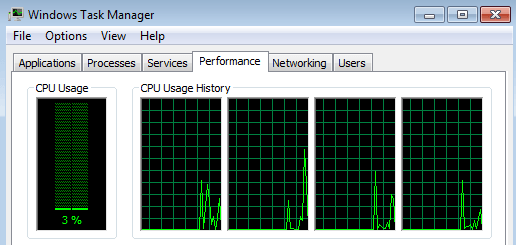
Usando el administrador de tareas en Windows 7, puede ver cuántos núcleos tiene en total, pero no puede saber cuántos procesadores tiene y cuántos núcleos hay en cada procesador.
Información del sistema
Otra forma simple de obtener información sobre su CPU o CPU sin ningún software es usar el cuadro de diálogo Información del sistema en Windows. Simplemente haga clic en Inicio y escriba información del sistema. Por defecto, Resumen del sistema debe seleccionarse automáticamente.
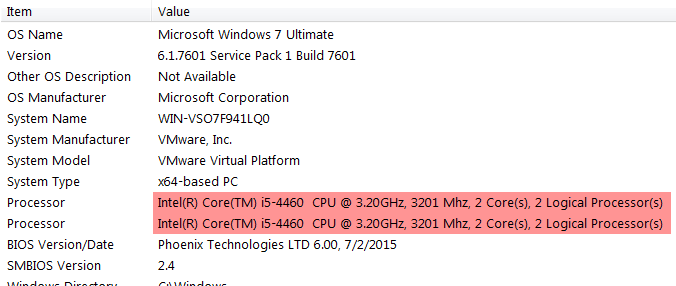
En el lado derecho, verá un montón de elementos enumerados que le informan sobre su PC. Debería ver una o más líneas relacionadas con el procesador enumerada. Si tiene más de una CPU, enumerará cada uno en una línea separada. Así que ahora puedo decir que mi máquina tiene dos CPU, cada una con 2 núcleos.
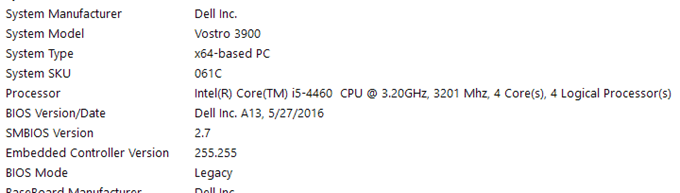
Mi otra PC también tiene cuatro núcleos, pero solo con un procesador. Así que tengo una PC con un procesador de cuatro núcleos y otra PC con dos procesadores de doble núcleo. Bastante fácil, correcto?
Google y herramientas de terceros
Una vez que tenga el modelo CPU exacto de la información del sistema, también podría buscarlo en Google y obtendrá una hoja de especificaciones en línea para ese procesador (busqué en Google Core i5-4660).
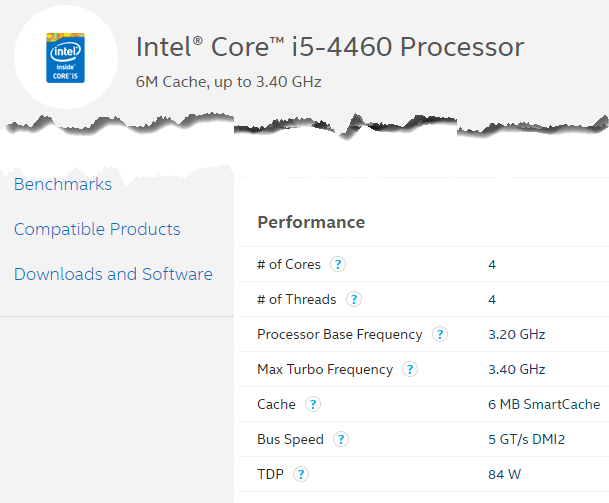
También puede usar un programa de terceros gratuito para obtener todo tipo de información detallada sobre su procesador. Estos programas también pueden decirle si su CPU admite la virtualización, VT-X, SSSE3, etc.
Los dos programas más populares son Speccy y Hwinfo. Ambos programas funcionan muy bien y le dan casi todos los detalles que pueda imaginar sobre su hardware.
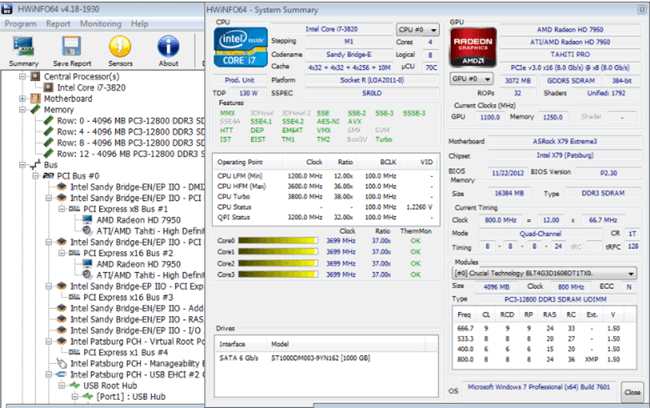
Entonces, esas son las formas rápidas y fáciles de averiguar cuántos núcleos tiene en su PC. Tenga en cuenta que si planea comprar una máquina que tenga más de dos procesadores físicos, deberá comprar Windows 10 Pro para estaciones de trabajo, que aún no ha salido. Sin embargo, es raro que una PC de consumo necesite más de una CPU.
Windows 10 puede admitir hasta un máximo de 32 núcleos para ventanas de 32 bits y 256 núcleos para Windows de 64 bits. Ninguno se acerca a ese límite en el corto plazo! Disfrutar!
- « Cómo usar OpenPGP para asegurar el correo electrónico
- Solucionar problemas de impresora atascada en estado fuera de línea en Windows »

